Usar Google Drive tiene muchos beneficios. El servicio de almacenamiento de datos gratuito le permite almacenar archivos importantes, compartir documentos, imágenes y más. Además, también es una gran herramienta si está en movimiento con frecuencia, ya que puede descargar la aplicación en su teléfono inteligente, donde toda su información se almacenará en la nube.

Si eres un ávido usuario de Google Drive y a menudo compartes archivos con muchas personas, puede ser difícil hacer un seguimiento de quién tiene acceso a ellos.
En este artículo, exploraremos cómo puede ver quién ve y descarga sus archivos de Google Drive y las acciones que puede realizar para limitar esto.
Sigue leyendo para descubrir más.
Cómo ver quién descargó archivos de Google Drive
Ya sea que utilice Google Drive por motivos personales o comerciales, sus datos no se pueden descargar a menos que se compartan o alguien tenga acceso a su información de inicio de sesión personal. Compartir archivos es fácil cuando se trata de Google Drive, y también lo es ver si se ha cambiado alguno de sus archivos.
Puede ver quién descargó archivos de una cuenta de Google Drive con uno de dos métodos. Si paga por una cuenta de Google Apps Unlimited o una cuenta de Google Apps for Education, puede ver quién descargó los archivos. Alternativamente, puede agregar un complemento y comenzar a monitorear. Esto solo funcionará desde el punto en que agregó el complemento.
Antes de especificar quién está descargando sus archivos, es posible que desee comenzar por ver a todas las personas que tienen acceso a ellos. Puede obtener esta información utilizando su computadora o su teléfono inteligente. Estos son los pasos:
- Abra el archivo en cuestión.
- Haz clic derecho o toca el ícono de "opciones" y presiona "Compartir".

- Una vez que haya hecho esto, verá una lista de las personas que tienen acceso a sus archivos y documentos.

Es posible que primero observe algunos cambios en sus documentos (ediciones, comentarios, cargas en carpetas nuevas, etc.). Para tener una idea clara de cómo y cuándo se llevaron a cabo estos cambios, deberá tener acceso a su historial. Así es cómo:
Desde tu PC:
- Dirígete a drive.google.com.

- Haga clic en "Mi unidad", que se encuentra en el lado izquierdo.

- Seleccione el icono de información (un círculo gris con una "i" minúscula blanca en el medio) en la esquina superior derecha.

- Haga clic en "Actividad" para acceder a los cambios recientes.

- Para ser más específico, puede seleccionar el archivo o carpeta para ver los detalles de la actividad.

- Para cualquier cambio anterior, desplácese en el lado derecho.

Desde su teléfono o tableta Android:
- Comience abriendo la aplicación Google Drive.

- Busque el archivo que desea verificar y toque los tres puntos.

- Seleccione "Detalles" y luego "Actividad".

- Desplácese hacia abajo hasta que vea su actividad reciente.

Acceder a su historial es el primer paso para ver si alguien ha estado descargando o manipulando sus archivos de Google Drive.
Sin embargo, el servicio no le permite ver quién ha estado accediendo a sus archivos, solo que se han modificado.
Afortunadamente, hay una forma de hacer esto. Al descargar Google Apps Unlimited , los usuarios pueden monitorear directamente cualquier descarga en Google Drive o Google Docs. Una vez que se complete la descarga del software, podrá acceder a la Consola de administración de Google Apps.
Desde aquí, siga estos pasos para su computadora y teléfono inteligente:
- Abra la Consola de administración de Google Apps y haga clic en "Informes".
- Seleccione "Auditoría" y luego "Conducir".
- Aquí puede ver todo tipo de información, incluidos los cambios realizados por qué usuario. También incluye la fecha y hora de los cambios realizados.
- En el lado derecho de la página, verá una sección "Filtros". Haga clic o toque esto.
Una vez que haya accedido a "Filtros", podrá crear un filtro para cualquier usuario que esté descargando sus archivos. La página le presentará el nombre del usuario, la dirección IP y la fecha y hora en que descargaron sus documentos.
Pero, ¿qué pasa si no quiere pagar más para averiguar quién ha estado en sus archivos? No temas, porque existe una forma alternativa de acceder a esta información.
Puede agregar la aplicación Orangedox gratuita a su Google Drive y utilizar este servicio de forma gratuita tanto desde su computadora como desde su teléfono inteligente.
La desventaja de usar esta función gratuita es que solo rastrea su actividad una vez que ya haya descargado la aplicación. Nada antes de esto no se puede ver.
Si es nuevo en Google Drive y desea tomar precauciones al realizar un seguimiento de cualquier actividad futura (incluido quién está descargando sus archivos), le recomendamos que descargue esta aplicación tan pronto como comience a usar Google Drive.
A continuación, le mostramos cómo realizar un seguimiento de sus archivos y documentos de Google una vez que haya descargado la aplicación.
- Dirígete al sitio web oficial y haz clic en "Comenzar gratis".

- Inicie sesión en su cuenta de Google Drive para sincronizar sus archivos de Google Drive con Orangedox sin tener que cargar nada.

- En el lado izquierdo de la pantalla, seleccione "Compartir enlaces", luego haga clic en "Comenzar" para que pueda compartir directamente desde su Google Drive.

- Seleccione los documentos que desea compartir. En este punto, también se le dará la opción de agregar una contraseña para mayor seguridad.
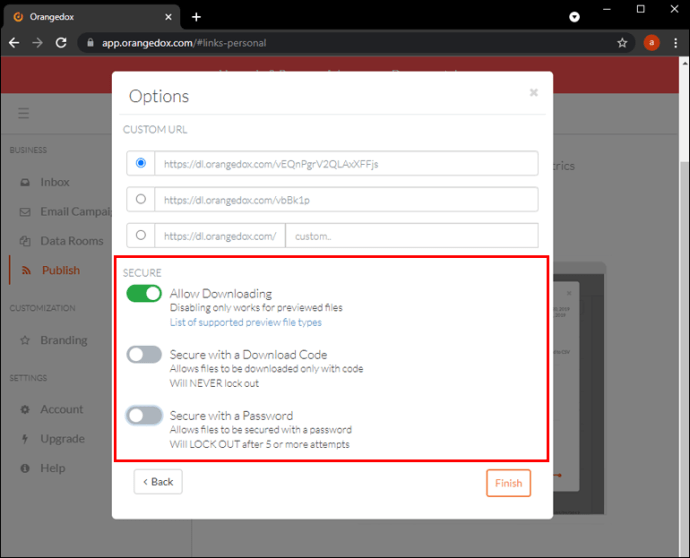
- Haga clic en "Finalizar".

- En "Etiqueta de referencia", escriba dónde desea que se comparta su archivo (por ejemplo, "Compartir en el sitio web"), y se le proporcionará un enlace único para su documento compartido.

- Para ver quién ha estado accediendo a sus archivos, vuelva a Orangedox y haga clic en "Publicar".

- Aquí se le presentarán dos opciones de visualización. Uno para "Visto" y otro para "Creado". En "Visto", podrá ver quién vio y descargó sus páginas.

No dejes que (Google) te vuelva loco
Tener sus archivos manipulados o descargados sin su conocimiento puede ser la causa de muchos inconvenientes. Saber cómo solucionar el problema es vital en algunos casos, especialmente si se modifican carpetas de trabajo importantes.
Si es nuevo en Google Drive, tomar precauciones al agregar aplicaciones como Orangedox a su dispositivo puede ahorrarle mucho tiempo y esfuerzo (y dinero) a largo plazo. Mientras que si ha estado utilizando el sistema durante un tiempo, puede valer la pena invertir en las aplicaciones adecuadas para volver a encarrilarse.
¿Alguna vez ha sido víctima de la descarga de sus archivos de Google Drive sin su consentimiento? ¿Qué método usaste para resolver este problema? Háganos saber en los comentarios a continuación.


0 Comentarios